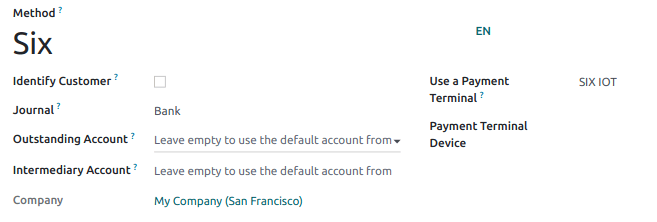SIX¶
Conectar una terminal de pago SIX le permite ofrecerle a sus clientes un flujo de pago ágil y facilitar el trabajo de sus cajeros.
Advertencia
Aunque Worldline acaba de comprar SIX Payment Services y ambas empresas usan terminales de pago Yomani, el firmware con el que trabajan es diferente. Es por esto que las terminales recibidas desde Worldline no son compatibles con esta integración.
Configuración¶
Instalar el módulo de PdV IoT Six¶
Para activar el módulo PdV IoT Six vaya a Aplicaciones, quite el filtro Aplicaciones y busque PdV IoT Six. Este módulo agrega el driver y la interfaz que se necesita para que su base de datos detecte terminales Six.
Nota
Este módulo reemplaza el módulo PdV Six.
Conectar una caja IoT¶
Para conectar una terminal de pago Six a Odoo se necesita usar una Raspberry Pi o una caja IoT virtual (solo para sistema operativo Windows).
Configurar el ID de la terminal¶
Vaya a la página de inicio de su caja IoT donde podrá encontrar el campo Terminal de pago Six una vez que el servidor de su base de datos esté conectado a la caja IoT. Haga clic en Configurar, en el campo ID de la terminal ingrese el ID que recibió de Six y haga clic en Conectar. El ID de su terminal de Six debería aparecer en la sección Current Terminal Id (ID de la terminal actual).
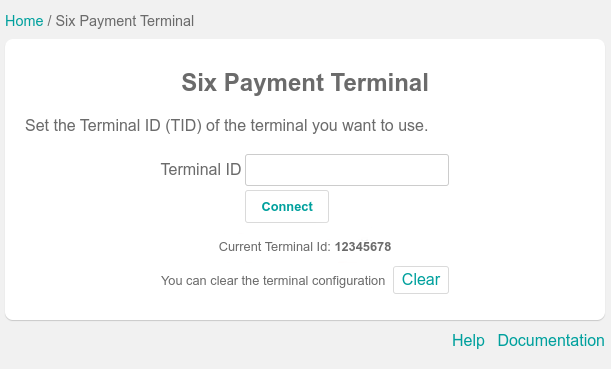
Una vez que haya configurado el ID de la terminal Six, Odoo reiniciará la caja IoT de inmediato. Si su terminal de Six está en línea, se detectará y conectará a la base de datos de manera automática. Revise la página de inicio de la caja IoT en la sección Pagos para confirmar la conexión.
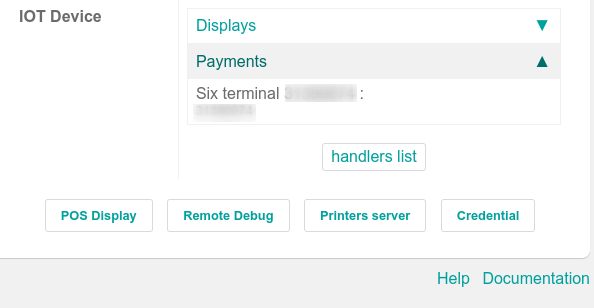
Configure el método de pago¶
Habilite la terminal de pago en los ajustes de la aplicación y cree el método de pago relacionado. Establezca el tipo de diario como Banco y seleccione SIX IOT en el campo Usar una terminal de pago. Luego, seleccione el dispositivo correspondiente en el campo Dispositivo de terminal de pago.